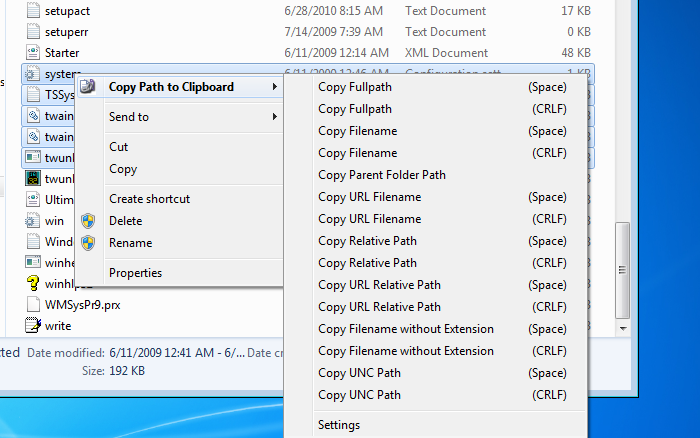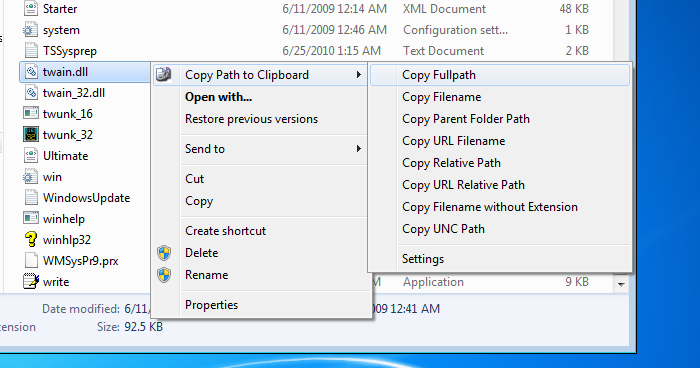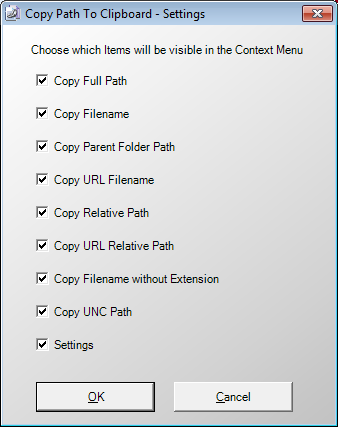Copy Path to Clipboard: простой способ быстро получить путь к файлу в Windows
Давайте честно: даже если вы давно «на ты» с компьютерами, иногда бесит просто одно — как скопировать путь к файлу без долгих танцев с бубном? Сколько раз ловил себя на мысли: тыкаю правой кнопкой, ищу сочувствующее «Copy», а выдать путь некуда — только открывай свойства или вручную собирай путь в адресной строке.
Вот для таких случаев и придумали маленькую (реально легкую — ни тебе реестра, ни тормозов) программу Copy Path to Clipboard. И, если глядеть по-честному, огромного смысла писать здоровенный обзор тут нет: у нее ровно одна задача — сделать копирование пути к файлу в Windows таким же быстрым, как сделать глоток чая на бегу.
Для кого и зачем?
Кому подойдёт эта утилита? Да большинству! Вот пример из жизни: мне часто надо кидать коллегам относительный путь к файлу на сетевом диске — например, когда работаем над одним проектом. Или, скажем, нужно добавить что-то в .bat-скрипт или быстро выгрузить полный путь картинки для документации. Раньше тратил кучу времени просто на то, чтобы вручную собирать эту строку и не ошибиться в слэшах.
Как это работает
После установки у вас прямо в контекстном меню (то самое правой кнопкой мыши) появляется новый пункт. Только представьте: кликаете правой кнопкой по файлу — и видите подменю «Copy Path to Clipboard». Там лежит несколько вариантов, что можно отправить в буфер обмена:
- Полный путь к файлу
- Только имя файла
- Имя родительской папки
- Путь в формате UNC (например, \server\docs\file.pdf для сетевых дисков)
- Путь в формате URL (с обратными слэшами как в интернете)
- Относительный путь
- Имя файла без расширения
Легко выбрать нужный формат — реально нужно пару секунд и одной мышки. Очень выручает, когда документы раскиданы по глубокой вложенности папок или работаешь с сетевой инфраструктурой.
Настройки и кастомизация
Интерфейс, прямо скажу, минималистичный — заблудиться не получится. Всё чётко: заходите в настройки (опция Settings), убираете галочками ненужные пункты из меню, чтобы не мешались.
Кстати, если вдруг работаете на слабеньком ноутбуке или стареньком ПК — Copy Path to Clipboard практически не грузит систему. Проверено на практике: ставил на офисные машины с Windows 10 и домашний ноут на Windows 11, отличий в производительности вообще не заметил. Открывается быстро, не виснет.
Мой опыт и наблюдения
Из личного опыта — эта штука реально ускоряет рабочий процесс. Например, копирование UNC-пути для сетевых папок раньше занимало минуты три: открой свойства, выпиши сетевой путь, проверь, не забыл ли лишний пробел или обратный слэш. Сейчас — два клика и дело сделано.
Коллега недавно подсказал одну фишку — можно включать только самые нужные пункты, чтобы меню не разрасталось. Ему, например, нужен был только относительный путь к файлу: остальные опции убрал через настройки программы.
Кстати, отзывы по интернету тоже в основном положительные — плюс этой утилиты в том, что она не лезет куда не просят и не заставляет возиться с реестром.
Безопасность и источники
Разработка инструмента ведется давно (информацию о последней версии и официальных релизах всегда можно найти на официальном сайте разработчика).
По поводу безопасности могу сказать: программа не передаёт ваши данные третьим лицам, по крайней мере, никаких подозрительных сетевых активностей за ней во время теста не заметил. Всегда советую скачивать такие утилиты только с официальных ресурсов — на сторонних сайтах бывает и вирусняк.
Выводы
Программа Copy Path to Clipboard может показаться мелочью, но на деле это очень удобный инструмент для повседневной компьютерной работы. Если вам часто приходится отправлять другим людям пути к файлам или скриптам, делаться как в анекдоте «Открыть, Скопировать, Закрыть» — с этой утилитой всё решается одним кликом.
Вроде бы ерунда, а экономит недели рабочего времени за год. Вот такой софт я бы однозначно отметил себе в списке must-have для повседневных задач на Windows.
Скачать с официальной страницы Copy Path to ClipboardПохожие программы
| Категория | Буфер обмена |
| Разработчик | 4dots Software |
| Размер | 12.9 MB |
| Лицензия | Donationware |
| ОС |
|
| Нейросеть подберет аналоги Copy Path to Clipboard | |